La riproduzione PiP, Picture in Picture, è certamente una funzionalità di particolare interesse per chi vuole seguire un video, qualunque esso sia, mentre continua a lavorare con altri applicativi. E’ un modo per avere sempre a schermo in primo piano il filmato, potendo continuare a lavorare su alter app. Ecco come attivare PiP Safari su macOSsenza applicazioni terze.
Il trucchetto è molto semplice, anche se potrebbe sfuggire a chi non ha dimestichezza con Safari. Apple, infatti, non ha predisposto un pulsante in bella vista per attivare questa funzionalità, ma l’ha nascosta al di sotto di un pulsante già presente, che peraltro potrebbe non essere così intuitivo da premere.
Attivare PiP Safari su macOS
Come già anticipato, non è necessario scaricare alcuna app. E’ sufficiente avviare Safari, e navigare sul sito web in cui è presente il video che volete guardare. Prendiamo, ad esempio, YouTube.
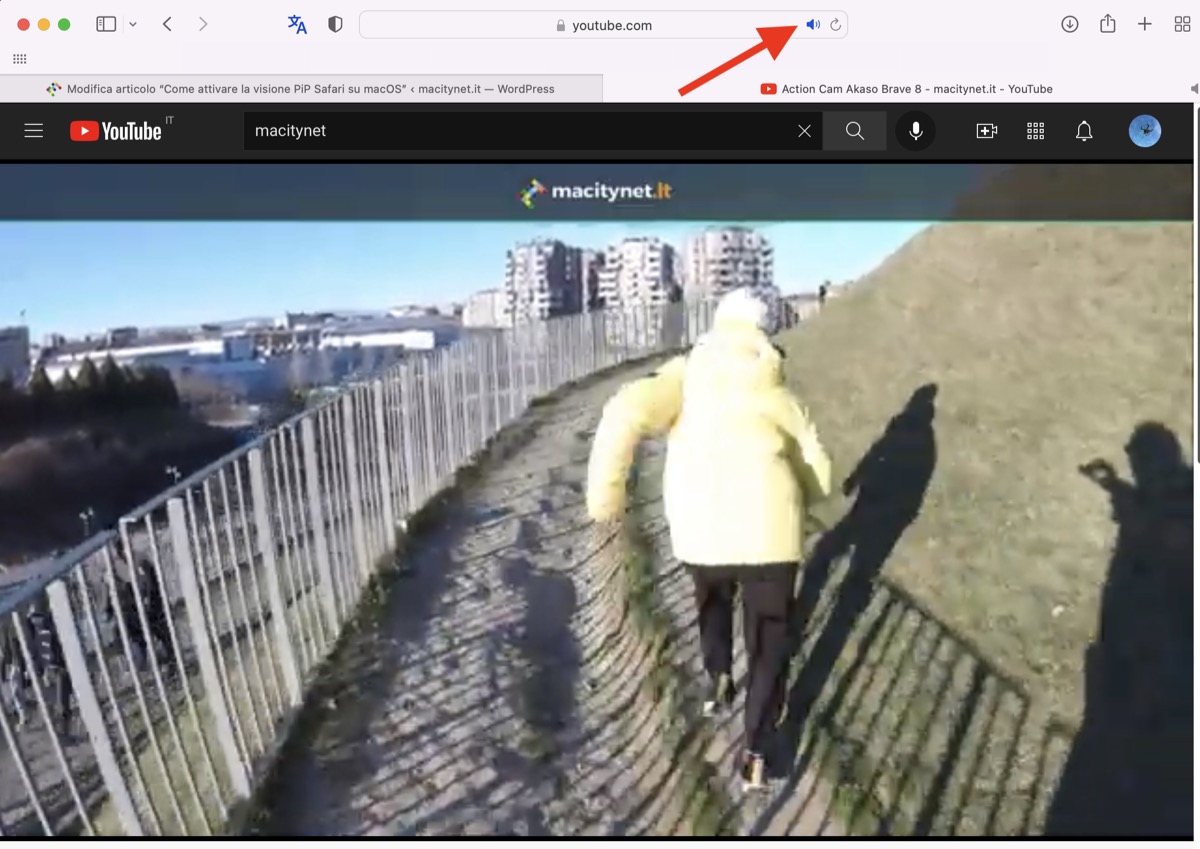
Avviate il video regolarmente. Noterete che sulla barra degli indirizzi URL apparirà il simbolo di un altoparlante. Notata bene, che tale simbolo appare soltanto se l’audio del video è attivo. Nel caso in cui non lo fosse, attivatelo.
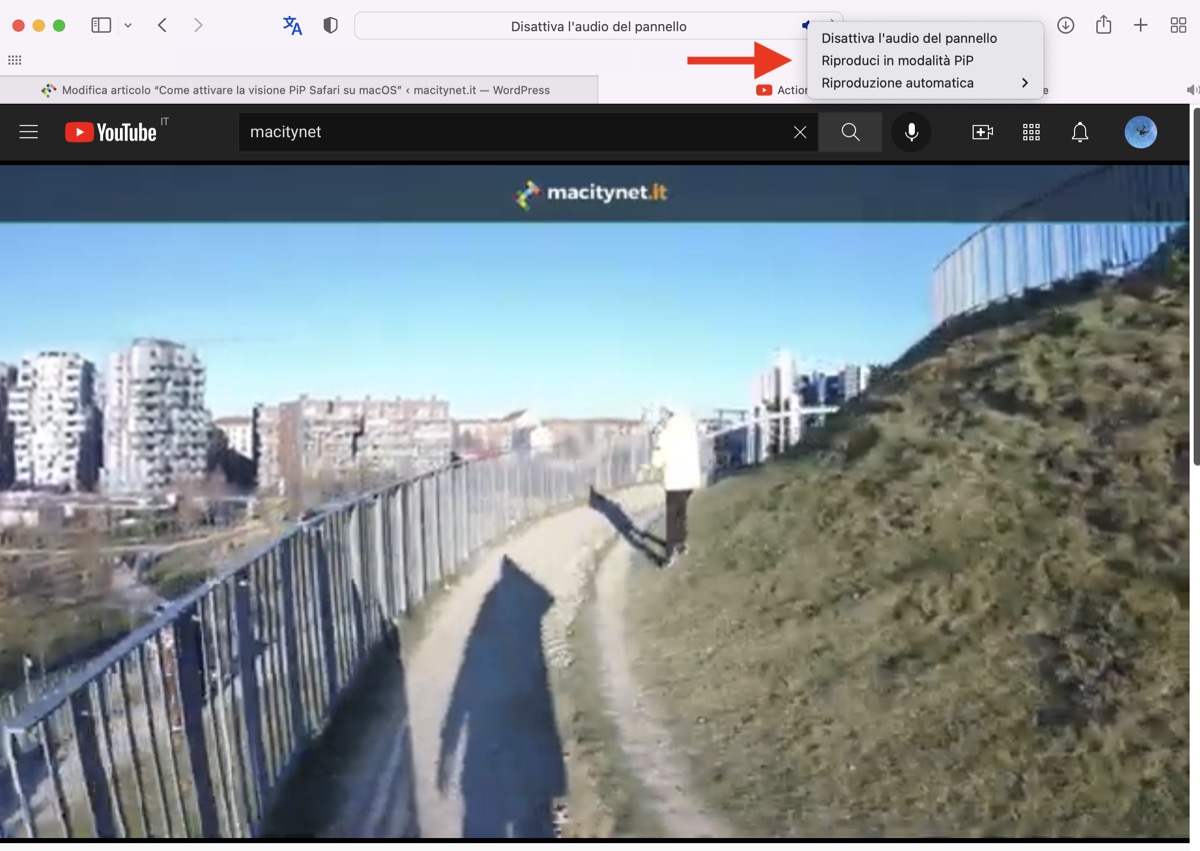
A questo punto sarà sufficiente cliccare sull’icona dell’altoparlante con il tasto destro, per far apparire un piccolo sotto menù, all’interno del quale sarà disponibile la modalità PiP. Sarà sufficiente cliccarla per vedere il flusso video “fuoriuscire” dalla pagina di YouTube per spostarsi sul desktop.
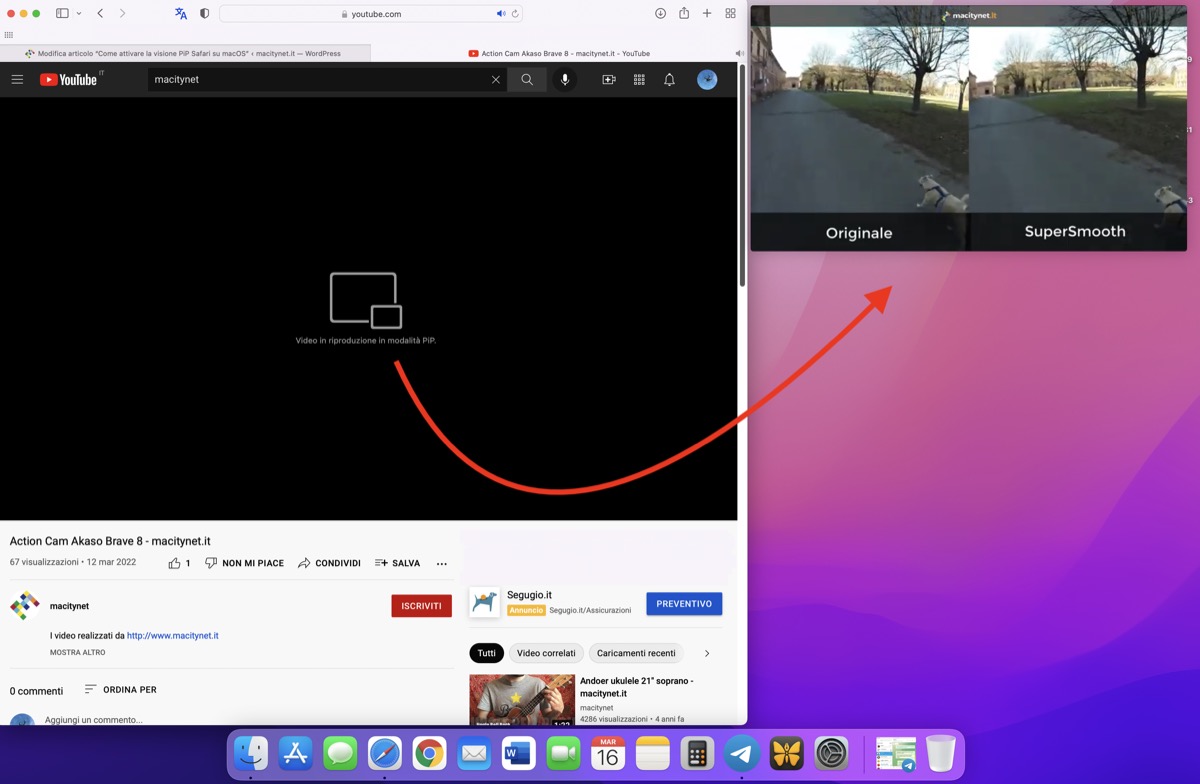
Da notare, che la finestra potrà essere spostata a proprio piacimento nei quattro angoli del desktop. Non solo, la si potrà anche rimpicciolire a proprio piacimento.
Per rimettere la finestra video al proprio posto sarà sufficiente spostare il mouse all’interno del video, e cliccare la relativa icona che apparirà in basso.
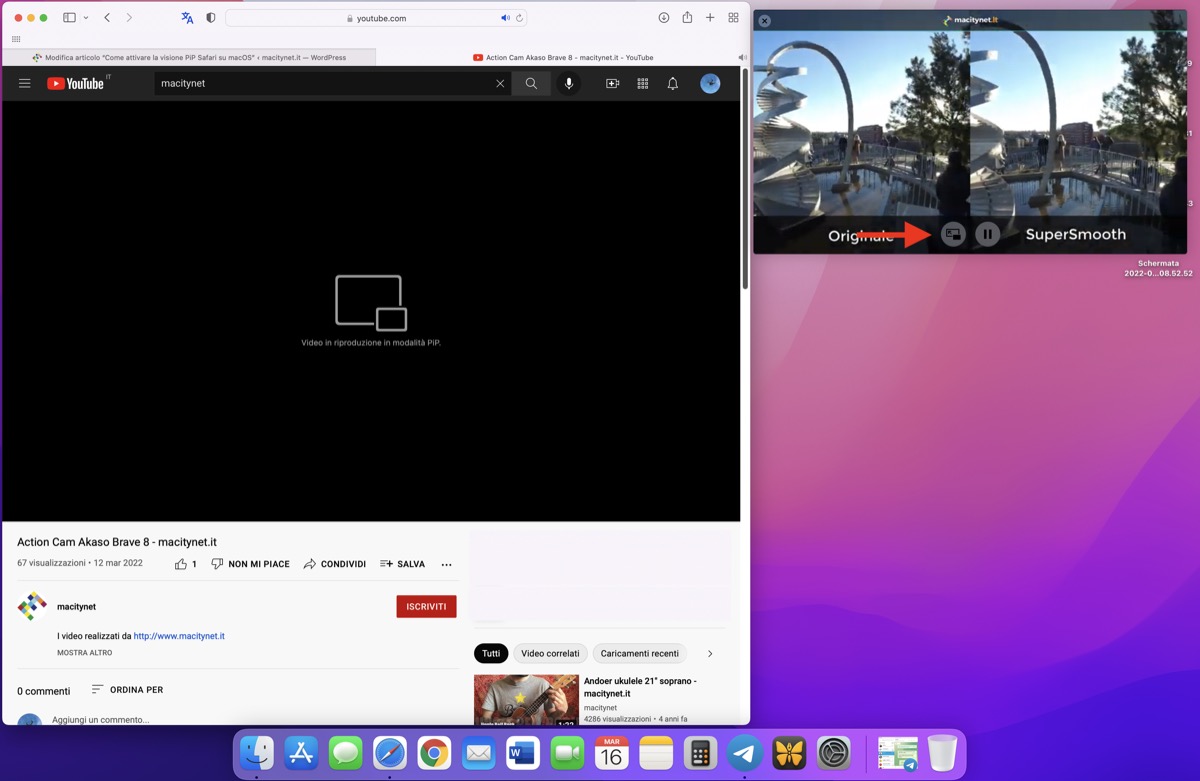
La modalità PiP funziona con qualsiasi video che viene riprodotto su Safari. Ad esempio, la si può utilizzare anche per spostare sul desktop il flusso video ripreso dalla webcam durante una videoconferenza su Meta o altre piattaforme simili.
Per altri tutorial per sfruttare al meglio macOS vi rimandiamo direttamente a questa sezione di Macitynet.













